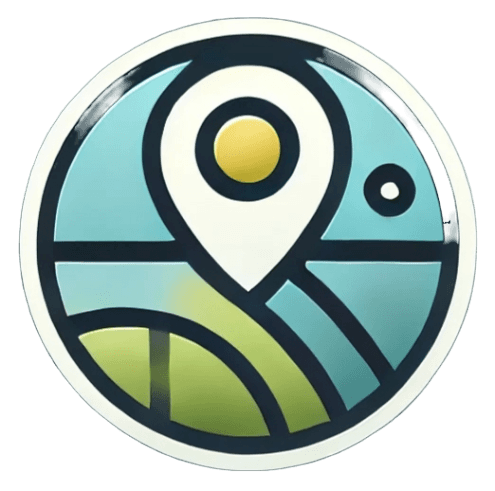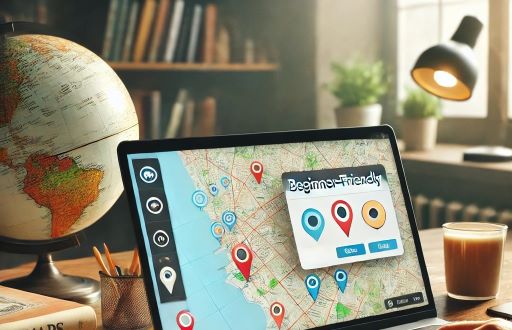
Mapping leicht gemacht: Tipps und Tools für Einsteiger
Karten sind eine hervorragende Möglichkeit, Daten visuell zu präsentieren. In diesem Artikel möchte ich Ihnen zeigen, wie Sie eine einfache interaktive Karte erstellen können – beginnend mit einer Excel-Tabelle, die mit unserem Tool in GeoJSON konvertiert und schließlich in uMap visualisiert wird.
1. Vorbereitung der Excel-Tabelle
Beginnen Sie mit der Erstellung einer Excel-Tabelle, die die folgenden Spalten enthält:
- Name: Name des Standorts (z. B. „Kundenstandort A“)
- Adresse: Vollständige Adresse des Standorts
- Priorität: Ein Wert wie „Hoch“, „Mittel“ oder „Niedrig“
- Kundengruppe: Eine Kategorisierung wie „B2B“ oder „B2C“
Speichern Sie die Tabelle als .xlsx-Datei, beispielsweise unter dem Namen „kundenstandorte.xlsx“.
2. Konvertierung mit GEOImport.de
Laden Sie die erstellte Excel-Datei auf unserem kostenlosen GEOImport.de Tool hoch:
- Klicken Sie auf „Datei hochladen“ und wählen Sie Ihre Excel-Datei aus.
- Unser Tool verarbeitet die Daten und ergänzt fehlende Koordinaten (Lat/Long) basierend auf den Adressen.
- Laden Sie die generierte GeoJSON-Datei herunter.
Zusätzlich wird eine bearbeitete Excel-Datei generiert, die die neuen Koordinaten enthält. Diese ist nützlich, falls Sie die Daten später erneut bearbeiten möchten.
3. Import in uMap
Um die GeoJSON-Daten in einer Karte darzustellen, nutzen Sie uMap:
- Melden Sie sich bei uMap an oder erstellen Sie ein kostenloses Konto.
- Erstellen Sie eine neue Karte und klicken Sie auf „Daten importieren“.
- Laden Sie die GeoJSON-Datei hoch.
- Nutzen Sie die Filteroptionen, um Standorte nach Priorität oder Kundengruppe anzuzeigen.
Ihre Karte ist nun interaktiv und bereit für die Analyse oder Präsentation.
4. Filter und Visualisierungen
Mit uMap können Sie Ihre Karte weiter anpassen:
- Farbcodierung nach Kundengruppe (z. B. Blau für B2B, Grün für B2C).
- Symbole für unterschiedliche Prioritäten.
- Hinzufügen von Popups mit weiteren Informationen zu jedem Standort.
Experimentieren Sie mit den Einstellungen, um Ihre Karte so informativ und ansprechend wie möglich zu gestalten.
Fazit
Das Erstellen interaktiver Karten aus Excel-Daten war noch nie so einfach. Mit unserem GEOImport.de Tool sparen Sie sich die mühsame manuelle Konvertierung und können direkt mit der Visualisierung Ihrer Daten beginnen. Probieren Sie es aus und bringen Sie Ihre Daten auf die Karte!